Download og installer Kodi 17.6 på Amazon Fire TV Stick (eller enhver anden platform)
Kodi er en af de hurtigste og nemmeste måder at se film på, binge på tv-serier og fange både udsendte tv-kanaler og live sportsbegivenheder, alt sammen fra din yndlingsenheds komfort. Det fungerer på alt fra pc'er til smartphones og kan endda hjælpe med at omdanne din Amazon Fire TV Stick til et mediestreamende kraftcenter! Det er vigtigt at holde Kodi opdateret for at sikre dig, at du har adgang til alle de nyeste funktioner. Hvis du har brug for en hånd, der opdaterer din enhed til Kodi 17.6 (Krypton), skal du læse videre for en komplet installationsvejledning.

30-dages pengene-tilbage-garanti
Brug altid en VPN, når du streamer med Kodi
Det er vigtigt at vælge en VPN af høj kvalitet for at maksimere din Kodi-oplevelse. Med internetudbydere, der indsamler dine data, regeringer, der deltager i masseovervågningsindsats, og hackere, der leder efter enhver sårbarhed, de kan finde, har du brug for al den hjælp, du kan få! VPN'er krypterer data, der forlader din enhed for at gøre dem uleselige for tredjepart. Ingen kan fortælle, hvad du downloader, og ingen kan finde ud af, hvem du er. Det er den bedste måde at forblive sikker og anonym online på, og det fungerer vidundere med Kodi.
Vi har inkluderet en anbefalet VPN, der kan hjælpe dig med at holde dig privat og sikker online, mens du leverer de hurtigste downloadhastigheder som muligt.
Den bedste VPN for Kodi - IPVanish
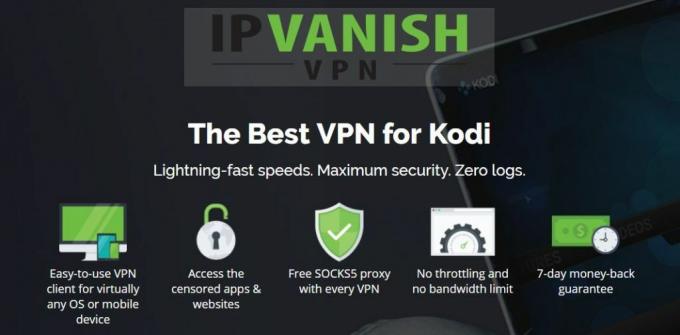
Efter at have sammenlignet nogle af de bedste VPN'er på markedet, IPVanishkom ud som det øverste valg for hurtige Kodi-strømme. Softwaren er nem at bruge, downloadhastighederne er lynhurtige, og privatlivets funktioner er nøjagtigt hvad du har brug for for at være sikker online. Bedst af alt, IPVanish understøtter en bred vifte af platforme og kan køre sammen med Kodi uden at bremse dine strømme. Det er en meget god oplevelse, der gør Kodi endnu bedre end før!
IPVanish inkluderer:
- Ubegrænset båndbredde, ingen P2P- eller torrentbegrænsninger og ingen hastighedskapper.
- 256-bit AES-kryptering med en streng nul-logging politik for trafik.
- Stort netværk på 850 servere i 60 forskellige lande.
- Anonym adgang til torrenter og Kodi-strømme.
IPVanish tilbyder en 7-dages pengene-tilbage-garanti, hvilket betyder, at du har en uge til at teste den risikofri. Bemærk, at Vanedannende tip læsere kan spar enorme 60% her på IPVanish-årsplanen, hvilket tager den månedlige pris ned til kun $ 4,87 / mo.
Sådan downloades Kodi 17.6
Kodi er open source-software. Dette betyder, at koden, der bruges til at oprette appen, er tilgængelig for alle, der kan se på eller bidrage til. Åben design hjælper med at skabe bedre produkter, men det gør det også nemt for andre designere at oprette brugerdefinerede versioner af Kodi fra bunden. Disse kaldes normalt builds, og de kan være alt fra en hurtig reskin til en grundlæggende eftersyn af Kodi-hovedgrænsefladen.
Kodi builds kan se attraktivt ud, men som en generel regel er det bedst at downloade almindelig vanilje-Kodi, når du lige er startet. Dette giver dig ikke kun en ren skifer til at se film og streame tv-shows, det sikrer også, at du ikke downloader ondsindet kode. Vanilla Kodi-installationer er også hurtigere end de fleste brugerdefinerede builds, hvilket er en anden god grund til at gå direkte til kilden.

Sådan kontrolleres dit Kodi-version
Før du begynder at installere ny software, er det en god ide at tjekke din nuværende version af Kodi for at se, om den har brug for en opdatering. Det meste af tiden giver appen dig besked, når en ny udgivelse er tilgængelig. Hvis det ikke gør det, eller hvis du går glip af pop op-vinduet, kan du altid hoppe over og kigge selv.
-
 Kør Kodi på din nuværende enhed.
Kør Kodi på din nuværende enhed. - Gå til hovedmenuen, og klik eller tap på gearikon for at åbne indstillingssiden.
- Rul ned til Systemoplysninger ikon.
- Sørg for, at du er på banen Resumé fane.
- Kodi-versionnummeret vises i nederste højre hjørne af skærmen, hvor det står “Build”.
Download Kodi 17.6 fra en markedsplads
Nogle enheder har adgang til online-app-markedspladser, hvoraf mange tilbyder Kodi til en problemfri installationsoplevelse. Ikke kun forhindrer dette besværlige sideladningsrutiner, det betyder også, at appen automatisk opdateres for at blive på den nyeste version.
En af de mest populære markedspladser med fuld Kodi-support er Google Play. Næsten enhver Android-drevet enhed kan hoppe online og få fat i Kodi på få sekunder. For at komme i gang skal du åbne din Android-enhed og gå til Google Play markedsplads. Søg efter “Kodi” og installer hovedprogrammet derfra. Sørg for at downloade den officielle version udgivet af XBMC Foundation.
Hvis du kører Windows 10 på din pc, kan du installere Kodi direkte fra Microsoft Store. Kør bare appen på din enhed og søg efter Kodi. Overførslen vises på et øjeblik, og du streamer film inden for få sekunder.
Installer Kodi manuelt 17.6 på enhver enhed
Hvis din hardware ikke bruger en markedsplads, der understøtter Kodi, eller hvis du bare foretrækker at gøre ting manuelt, er manuel installation af Kodi en overraskende enkel proces. Din enhed har brug for adgang til internettet sammen med en kapabel webbrowser, men det er virkelig det.
For alle downloadinstruktioner nedenfor genererer Kodi-webstedet automatisk links til den seneste version af softwaren, som er Kodi v17.6 “Krypton” på dette tidspunkt. Du kan få ældre versioner ved at rulle til bunden af downloadsiden, men det anbefales altid at forblive så ajour som muligt.
For Windows- og MacOS-computere
- Åbn en webbrowser og gå til officiel webside på Kodi.tv.
- Klik på det blå Hent -knappen øverst på skærmen.
- På det næste skærmbillede skal du rulle til listen over understøttede platforme og vælge dit operativsystem.
- Der åbnes et vindue. Vælg den fil, der bedst passer til dit system, og download vil begynde.
- Åbn den fil, du har downloadet, og installer appen, som du ville gøre noget software.
Til Linux-enheder
- Følg wiki guide at installere Kodi og dets afhængigheder fra en kommandoprompt.
Til iPhone og iPad
- Se vores komplette guide om installation af Kodi til iOS.
Til Android-enheder
- Gå til officielt Kodi.tv websted og klik på det blå Hent knap.
- Rul til de understøttede platforme, og klik på Android-ikonet.
- Vælg .apk-version til dit system. De fleste enheder har brug for ARMV7A under rækken “Releases”.
- Kopier .apk-filen til din Android-enhed og installer den derfra.
Opdatering af Kodi til 17,6 Krypton fra ældre versioner
Kodi-opdateringer frigives regelmæssigt. De fleste er mindre versionstigninger, der støder op fra 17.1 til 17.2 for at løse et par fejl eller tilføje nogle forbedringer, for eksempel. I disse tilfælde er det en temmelig enkel proces at opdatere din lokale kopi til den nyeste version, da alt hvad du skal gøre er at downloade filen og køre den. Nogle større Kodi-udgivelser kræver muligvis en ny installation, men for det meste kan du problemfrit tilføje nye versioner af Kodi over toppen af gamle uden at afinstallere dem først.
Opdaterer Kodi automatisk til nyere versioner?
Kodi er et smart stykke software designet til at være både intuitivt og sikkert. Appens open source-art betyder, at der er plads til ondsindet kode til at snige sig ind i dit system, men så længe du er forsigtig, skal du have det godt. En funktion, teamet bygger ind i Kodi-kernen, er et meddelelsesvindue for nye versioner af softwaren. Automatiske opdateringer sker aldrig inde fra softwaren. Dette forhindrer, at tilføjelser kaprer funktionen til at installere udenlandsk kode uden din tilladelse.
Uanset hvilken enhed du bruger, tjekker Kodi automatisk for nyere software og giver dig besked, hvis en ny version er klar til at downloade. Du skal hente filen og installere den manuelt for at holde dig ajour.
Opdater Kodi via Marketplace Installs
Hvis du har adgang til Kodi gennem markedspladser som Google Play eller Microsoft Store til Windows 10, er det nemt at opdatere Kodi. I mange tilfælde downloades og installeres det automatisk i baggrunden. Hvis ikke, skal du blot åbne markedspladsen, søge efter den officielle Kodi-app og derefter trykke på "Opdater" -knappen for at få fat i den nyeste udgivelse.
Opdater Kodi manuelt på pc og Mac
Hvis du downloadede Kodi fra webstedet og installerede det til din pc eller Mac-system, kan du hente den nyeste version og installere den ved hjælp af den samme metode som før (se ovenfor for fuld vejledning). Husk at opbevare den gamle version på din computer. Hvis du fjerner det, kan dine lagre og tilpasninger gå tabt. Lad det være på enheden, og kør installationsprogrammet til den nye version, og du kan beholde dine nuværende tilføjelser, mens du opdaterer Kodi til den nyeste og bedste version.
Hvad er forskellen mellem frigivelse og natlige bygninger?
Når du besøger Kodis officielle downloadside, ser du, at en masse platforme har to rækker med downloadmuligheder: frigivelse og natligt. Langt de fleste mennesker vil holde sig til udgivelsesraden. Disse versioner er fuldt testet og klar til verden. De er stabile, ajourførte og bør ikke forårsage problemer med kompatibilitet med dine nuværende tilføjelser. Natlige bygninger er produkter med blødning, der frigives af Kodi-teamet, hver gang der foretages en ændring. De er mest for Kodi-fanatikere, der elsker at afprøve tidlige funktioner for at hjælpe med at give feedback og rådgivning.
Sådan installeres Kodi 17.6 på Amazon Fire TV
Brug af Kodi med din Amazon Fire TV eller Fire TV Stick-enheder er en leg. Softwaren er naturligvis let, så den spiser ikke de begrænsede ressourcer på din bærbare enhed. Det er også nemt at installere og nemt at opdatere, så du kan bruge mindre tid på at downloade og mere tid på streaming!
Metode 1 - adbLink
Sideloading-apps er en hurtig og enkel måde at installere software på din Fire TV Stick. Der er snesevis af måder at gøre dette på, inklusive nogle tredjeparts apps på selve Amazon Appstore, men for at gøre tingene lettere foretrækker vi at bruge et separat program parret med en pc. Det tager lidt tid at konfigurere, men når du først er konfigureret, installerer, administrerer og opdaterer alle slags sidelastede apps det nemt.

Du kan bruge den nedenfor beskrevne metode til en frisk Kodi-installation på en hvilken som helst Amazon Fire TV-enhed, herunder Fire Stick og tv-kassensættet. Det fungerer også til manuelle opdateringer, hvis du har en ældre version af Kodi installeret.
- Tænd din Fire TV-pind, og tænd for det tilsluttede tv.
- Gå til Enhed> Udviklerindstillinger og indstil "Apps fra ukendte kilder" til ON.
- Accepter advarselsmeddelelsen om installation af eksterne apps.
- Gå til Indstillinger> Om - Netværk og skriv IP-adressen på din Fire TV Stick.
- Besøg adbLink websted på din pc og download programmet.
- Installer adbLink, og start den.
- I adbLink skal du klikke på "nyt" ved siden af enhedsfeltet og tilføje din Fire TV Stick.
- Skriv IP-adresse af din Fire TV Stick til adbLink.
- Download den nyeste version af Kodi til Android på din pc fra det officielle Kodi-websted. Hvis du ikke er sikker på, hvordan du gør dette, kan du se den manuelle installationsvejledning til Android, der er anført ovenfor.
- I adbLink skal du klikke på Installer APK knap.
- Vælg .apk-opdateringsfil fra adbLink-grænsefladen.
- Klik Ja når prompt APK-prompten vises.
- Den nye version af Kodi installeres på din Fire TV Stick og er tilgængelig med det samme.
Metode 2 - Downloader-app
Hvis det ikke er din ting at bruge et separat pc-program, er der en hurtig og smertefri metode, du kan bruge, der involverer en simpel download fra Amazon Appstore. Du skal skrive en masse for at indtaste webadresser i din Fire TV Stick, men hele processen skal kun tage et par minutter fra start til slut. Du skal stadig have en computer praktisk, men du skal ikke bekymre dig, der er ingen interfaceopsætning påkrævet.
- Gå til din Fire TV Stick's indstillingsside.
- Vælg Enhed> Udviklerindstillinger, og indstil Apps fra ukendte kilder til TIL.
- Accepter advarselsmeddelelsen om installation af eksterne apps.
- Åbn Amazon Appstore på dit Fire TV ved at gå til hjemmeside og vælge Apps.
- Gennemse efter Downloader under kategorien hjælpeprogrammer og installer den.

- Mens det installeres, skal du besøge Kodi downloader hjemmeside på din pc.
- Klik på ikonet for Android-downloads.
- Se på det direkte link til den nyeste version af Android-udgivelsen. Det skal automatisk pege på den nyeste version af Kodi. (rediger: brug bit.ly/kodi176)
- Tilbage på din Fire Stick, kør Downloader og skriv URL-adressen ovenfra i boksen.

- Downloader vil hente filen fra hjemmesiden. Når det er afsluttet, skal du starte apk fra Downloader, og Kodi installeres.

Opdatering af Kodi på Amazon Fire TV
Hvis du allerede har Kodi installeret på din Fire TV Stick eller boksenhed, opdatering til den nyeste version er et simpelt spørgsmål om at geninstallere appen. Det er ikke nødvendigt at afinstallere din gamle version, før du opdaterer, da dette sletter dine tilføjelser og tilpasninger. I stedet skal du blot følge en af metoderne beskrevet ovenfor for friske installationer, og du vil blive indstillet.
Konklusion
Kodi er et fantastisk stykke software, der åbner en verden af underholdningsmuligheder, alt sammen gratis. At holde appen opdateret er med til at sikre den hurtigste og sikreste oplevelse som muligt. Det betyder også, at du får brug for de bedste funktioner, så snart de er klar. Hvis du har nogle Kodi-opdateringstips til at dele, så fortæl os det i kommentarerne herunder!
Søge
Seneste Indlæg
Bedste kinesiske Kodi-tilføjelser: Se kinesisk tv og film på Kodi
Denne uge har vi noget specielt til vores internationale læsere: rå...
HD Box Kodi-tilføjelse: Stream HD-film på Kodi, installationsvejledning
Hvis du er en fan af filmen, og du leder efter en måde at streame a...
Bedste Kodi-tilføjelser til fitness og træning, der stadig arbejder i 2020
Der er gået et par uger siden nytårsdag og alle vores store beslutn...



